
php エディター Baicao は、Apple 15 アプリのダウンロード方法、特にフェイス機能を使用してより便利な操作を行う方法についてのガイドをお届けします。技術の継続的な発展により、顔認識技術はさまざまなアプリケーションで広く使用され、ユーザーエクスペリエンスがよりインテリジェントで便利になりました。この記事では、Apple 15 アプリの顔機能の使用方法を詳しく紹介します。これにより、この高度なテクノロジーを簡単に習得し、携帯電話の操作がより便利になります。
答え: 電話の設定、顔 ID とパスワードで設定します
1. まず電話で設定アプリケーションを開きます。ホームページで小さな歯車のように見える「設定」アイコンを見つけ、クリックして入力します。
2. 次に、「Face ID とパスワード」オプションを探します。メイン設定インターフェースの一番下までスクロールすると見つかります。
3.最初にFace IDを設定したかどうかを確認することを忘れないでください。以降の操作を続行するためにパスワードの入力が必要な場合。
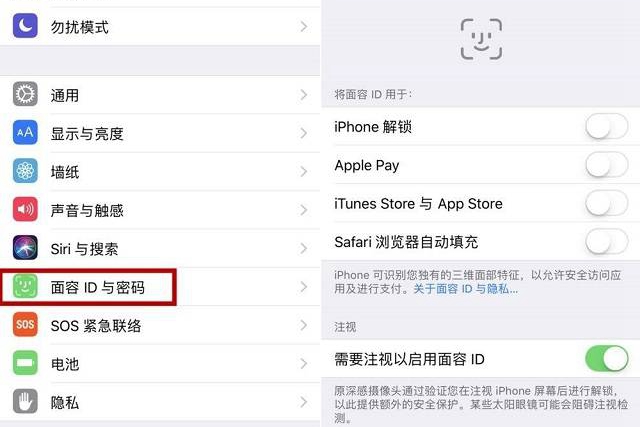
4. プロンプトに従います。パスワードをまだ設定していない場合は、システムは代替の検証方法であるパスワードを作成するように指示します。
5. 最後に「iTunes StoreとApp StoreでFace IDを使用する」をオンにすれば設定は完了です。
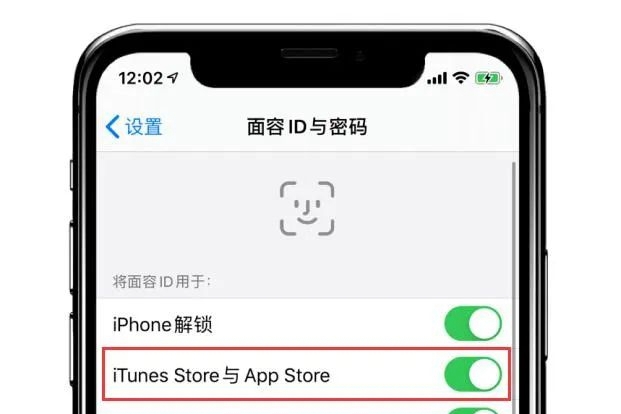
以上がApple 15アプリをダウンロードするときに顔を使用する方法の詳細内容です。詳細については、PHP 中国語 Web サイトの他の関連記事を参照してください。